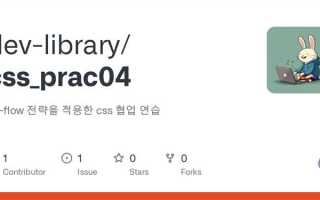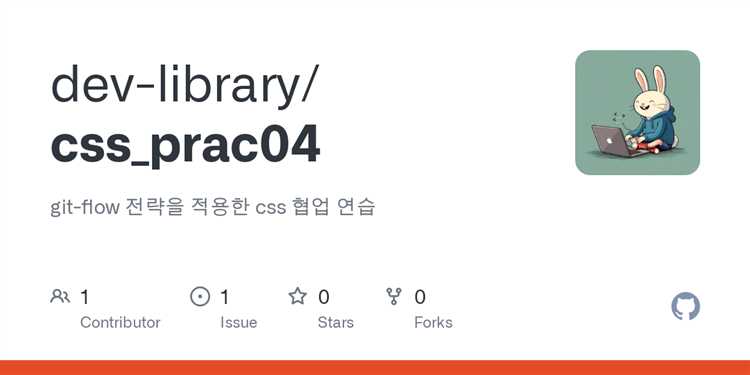
Многие разработчики сталкиваются с проблемой некорректного отображения стилей CSS на страницах, размещенных на GitHub Pages. Причины могут быть разными: от неправильных путей к файлам до особенностей кеширования. Чтобы избежать распространённых ошибок и сделать ваш сайт правильно стилизованным, важно разобраться в специфике работы GitHub и правильно настроить проект.
Проблемы с путями к файлам – одна из самых частых причин неработающего CSS. GitHub Pages использует относительные пути для доступа к файлам. Если вы указали путь к CSS файлу, например, как «/styles.css», то браузер будет искать его в корневой директории, что может не совпадать с реальной структурой вашего проекта. Использование правильных относительных путей, таких как «./styles.css» или «assets/styles.css», может решить эту проблему.
Кеширование и обновления – ещё одна типичная трудность. После изменения стилей CSS на GitHub Pages старые версии файлов могут оставаться в кеше браузера, и изменения не будут отображаться. Чтобы избежать этого, можно добавить параметры запроса к ссылке на файл CSS, например: «styles.css?v=2». Это заставит браузер загрузить актуальную версию файла.
Ошибки в файле .gitignore также могут стать причиной того, что ваш CSS не попадает в репозиторий или не применяется корректно. Убедитесь, что файлы стилей не исключены из отслеживания Git. Порой настройка .gitignore может неправильно фильтровать файлы, которые должны быть публично доступны.
Следуя этим рекомендациям, вы сможете избежать большинства типичных ошибок при работе с CSS на GitHub Pages и обеспечить корректное отображение стилей на своем сайте.
Проблемы с подключением CSS через ссылку в HTML
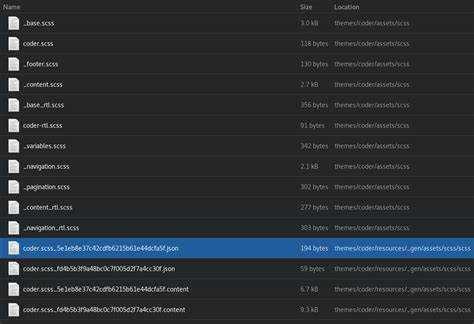
Также важно правильно указать атрибут rel. Для подключения CSS через <link> должен быть указан атрибут rel="stylesheet". Если атрибут будет отсутствовать или указан неверно, браузер не распознает файл как таблицу стилей и не применит его.
Еще одна частая ошибка – это использование некорректного формата URL для файла CSS. Важно помнить, что при работе с GitHub Pages файлы должны быть доступны через абсолютный URL или правильно настроенные относительные пути. Например, в случае использования относительных путей важно удостовериться, что файл CSS доступен по указанному пути относительно документа HTML.
В случае с GitHub Pages может возникать проблема с кэшированием файлов. Если изменения в CSS не применяются, возможно, браузер продолжает использовать старую версию файла. Рекомендуется добавить параметр версии к URL файла CSS, например: style.css?v=1.0, чтобы принудительно обновить кэш.
Еще одна причина ошибок – это ошибки в синтаксисе CSS файла. Иногда при отсутствии видимых ошибок в HTML проблема может крыться в самом файле стилей. Несоответствие синтаксиса или ошибки в селекторах могут привести к тому, что стили не будут применяться. В таких случаях стоит проверить CSS-файл через валидатор.
Наконец, при использовании CSS-фреймворков или сторонних библиотек убедитесь, что файлы подключены в правильном порядке. Например, если вы используете несколько CSS-файлов, порядок их подключения имеет значение, так как последующие стили могут перезаписывать предыдущие.
Почему не применяются стили на страницах GitHub Pages
Также стоит учитывать, что GitHub Pages использует сервер, который различает регистр символов в именах файлов. Например, файл style.css и Style.css будут рассматриваться как два разных файла. Чтобы избежать ошибок, рекомендуется соблюдать единообразие в именах файлов и путях.
Еще одной частой причиной является отсутствие правильных заголовков в файле HTML. Для подключения CSS-файла через тег <link> необходимо указать правильный атрибут rel=»stylesheet» и type=»text/css», если это требуется. Также следует проверить, не блокируют ли внешние файлы CSS заголовки браузера, такие как <meta>.
Особое внимание стоит уделить использованию кеширования на GitHub Pages. При обновлении стилей браузер может продолжать использовать старую версию файла, что приведет к тому, что изменения не отобразятся. Чтобы избежать этого, можно добавить параметр к URL стилей, например, ?v=1, чтобы заставить браузер загружать актуальную версию файла.
Если стили подключены с использованием абсолютных путей, убедитесь, что они соответствуют структуре файлов в вашем репозитории. Проблемы могут возникнуть, если структура репозитория изменилась, и старые пути больше не ведут к нужным файлам.
Наконец, для устранения проблем с кросс-доменной политикой безопасности стоит проверять, не блокирует ли GitHub Pages загрузку внешних ресурсов CSS с других доменов. В таких случаях следует использовать только те ресурсы, которые поддерживают корректную работу на платформе.
Ошибки синтаксиса CSS, которые блокируют его работу

Неопределенные или лишние свойства – еще одна распространенная ошибка. Если в CSS указано свойство, которого не существует (например, typo в названии свойства), браузер игнорирует его и может не применять остальной код в том же правиле. Например, свойство `backgroung-color` с ошибкой в слове «background» не будет работать, и весь стиль может быть проигнорирован.
Также важен правильный порядок свойств в селекторах. Некоторые браузеры могут не корректно воспринимать определённые правила, если они записаны в неправильном порядке. Например, когда используется `display: block` перед `width: 100%`, и это не поддерживается старой версией браузера, правила могут не работать как ожидается.
Ошибки в использовании комментариев в CSS также могут вызывать проблемы. Если забыть закрыть комментарий `/*…*/` или использовать его внутри других блоков стилей, это может привести к неожиданному поведению страницы. Важно убедиться, что комментарии не перекрывают код или не находятся в неположенных местах.
Некорректное использование кавычек – ещё одна распространенная ошибка. Например, при указании значений для свойств `font-family` или `content`, забытые или неправильные кавычки могут привести к тому, что стили не применятся. Нужно всегда проверять, что кавычки закрыты корректно, особенно при работе с многоступенчатыми значениями.
Невнимательность к синтаксису в комбинированных селекторах также может заблокировать работу стилей. Если забыть запятую в списке селекторов или неправильно прописать вложенные селекторы, это приведет к тому, что весь блок стилей не будет применяться.
Как правильно указать путь к файлу CSS на GitHub
При размещении сайта на GitHub Pages важно правильно указать путь к CSS-файлу. В противном случае стили не будут применяться. Основная ошибка заключается в использовании относительных путей, которые могут не работать при размещении на GitHub, так как структура URL отличается от локальной.
Чтобы корректно указать путь к CSS-файлу, нужно учитывать несколько важных моментов:
1. Путь к файлу должен начинаться с абсолютного пути. Это означает, что путь должен начинаться с корня репозитория. Например, если файл стилей лежит в папке css/style.css, правильный путь будет:
https://yourusername.github.io/yourrepository/css/style.css2. Проверка структуры репозитория. Важно удостовериться, что структура папок на GitHub точно соответствует тому, как она была при разработке локально. Если файл CSS находится в корне, достаточно указать его название:
https://yourusername.github.io/yourrepository/style.css3. Использование правильных кавычек и слешей. В пути к файлу обязательно используйте прямые слеши /, а не обратные, которые используются в Windows. Это важно для корректного отображения на сервере GitHub.
4. Путь к файлу стилей для GitHub Pages. После того как вы загрузили файлы в репозиторий, убедитесь, что страница доступна через GitHub Pages. URL будет выглядеть так:
https://yourusername.github.io/yourrepository/Соблюдая эти простые правила, вы избежите проблем с подключением стилей и ваш сайт будет отображаться корректно.
Разрешение конфликтов между файлами стилей и темой репозитория
Когда репозиторий на GitHub использует свою собственную тему (например, GitHub Pages с темой Jekyll), часто возникают конфликты между файлами стилей и стилями, встроенными в саму тему. Причины могут крыться в конфликтующих CSS-правилах, приоритетах стилей или даже в путях к файлам, которые не совпадают с теми, что использует GitHub.
1. Конфликт с глобальными стилями темы
GitHub автоматически применяет глобальные стили к репозиториям, использующим стандартные темы. Если ваши файлы стилей содержат похожие селекторы, то они могут перезаписать или конфликтовать с уже установленными стилями. Чтобы минимизировать такие проблемы, следует избегать использования слишком общих селекторов (например, body, h1, p) или использовать более специфичные классы и идентификаторы.
2. Правильное подключение стилей
Если ваш проект использует GitHub Pages, убедитесь, что путь к файлу стилей прописан корректно. Например, если стили подключаются через относительные пути, они могут не сработать при деплое, так как GitHub использует специальную структуру директорий для статических файлов. Лучше всего использовать абсолютные пути или хранить файлы стилей в подкаталоге assets или css и прописывать их в настройках проекта.
3. Переопределение стилей через специфичность
Чтобы переопределить стили темы, используйте селекторы с более высокой специфичностью. Например, если тема использует класс .post-title, вы можете переопределить его с помощью селектора, включающего родительский элемент, например: div.page .post-title. Это поможет избежать случайных перезаписей стилей, которые могут повлиять на внешний вид других элементов страницы.
4. Использование !important
В некоторых случаях для устранения конфликтов можно использовать директиву !important. Однако её следует применять крайне осторожно, так как это может привести к проблемам при дальнейшем редактировании стилей. Лучше всего использовать !important в крайних случаях, например, когда необходимо быстро переопределить стили темы без изменения исходных файлов.
5. Применение scoped стилей
Для локализации стилей внутри определённой области страницы можно использовать атрибут scoped в тегах <style>. Это позволит избежать конфликтов между стилями, применяемыми к различным частям сайта. Такой подход особенно полезен для интеграции кастомных стилей в уже готовые темы, например, в Jekyll-репозиториях.
6. Проверка каскадирования стилей
Каскадирование стилей – это основа работы CSS, и часто проблемы с применением стилей на GitHub связаны именно с этим принципом. Проверьте, какие стили переопределяются, а какие остаются без изменений. Для этого используйте инструменты разработчика браузера, такие как DevTools, чтобы отследить, какие правила активируются для каждого элемента.
Особенности использования GitHub Pages для стилей на страницах
GitHub Pages предоставляет удобную платформу для размещения статических сайтов, но при работе с CSS могут возникнуть особенности, которые важно учитывать для правильного отображения стилей.
Основная проблема заключается в том, что GitHub Pages использует подкаталоги для размещения контента, а это влияет на пути к ресурсам, включая стили и изображения.
Вот несколько ключевых моментов, которые следует учитывать при работе с CSS на GitHub Pages:
- Правильное использование относительных путей. Когда вы разрабатываете сайт, размещенный на GitHub Pages, важно использовать относительные пути для файлов стилей и скриптов, чтобы они корректно загружались, независимо от того, где именно расположена ваша страница в репозитории. Например, вместо абсолютного пути
/assets/styles.cssиспользуйте./assets/styles.css. - Поддержка стандартных MIME-типов. GitHub Pages обслуживает файлы с типами MIME, поддерживаемыми веб-браузерами. Однако, если вы используете нестандартные расширения файлов для CSS или другие ресурсы, убедитесь, что они корректно определяются в настройках репозитория. Если не указан правильный MIME-тип, стили могут не загружаться.
- Корректная настройка base URL. Если ваш сайт находится в подкаталоге репозитория (например,
username.github.io/repo-name/), необходимо настроитьbaseтег в HTML. Это поможет правильно загружать все ресурсы относительно корня сайта, а не репозитория. Пример:<base href="/repo-name/">. - Использование абсолютных путей для внешних стилей. Если ваши стили находятся на внешнем сервере (например, в CDN), то для них можно использовать абсолютные URL. В этом случае важно, чтобы ссылка была доступна для всех пользователей, а не только для вашего локального окружения.
- Кэширование стилей. GitHub Pages может кэшировать старые версии CSS. Для того чтобы обновления стилей применялись сразу, можно добавить в запрос к CSS параметр, изменяющий его версию, например,
styles.css?v=1.0.1. Это позволит избежать проблем с кэшированием.
Используя эти рекомендации, можно избежать большинства распространенных ошибок, связанных с работой стилей на GitHub Pages, и обеспечить корректное отображение сайта на разных устройствах и в разных браузерах.
Проверка правильности указания MIME-типов для CSS файлов
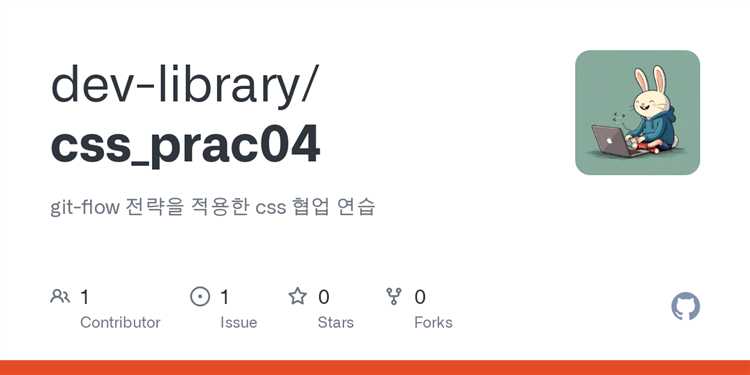
Если CSS не работает на GitHub Pages, одной из причин может быть неправильный MIME-тип для CSS файла. Чтобы браузер корректно обрабатывал файл стилей, сервер должен указать правильный MIME-тип в заголовках HTTP-ответа.
Для CSS файлов MIME-тип должен быть установлен как text/css. Если сервер по умолчанию отправляет некорректный тип, например, application/octet-stream, браузер не будет распознавать файл как стиль, и он не применится к HTML-странице.
Проверить MIME-тип можно с помощью инструментов разработчика в браузере. Для этого откройте вкладку «Network» в DevTools, найдите запрос к CSS файлу и посмотрите на значение заголовка Content-Type. Если это не text/css, то файл не будет применен.
На GitHub Pages сервер обычно правильно указывает MIME-тип для CSS. Однако, если вы используете сервер для хостинга на своем домене, убедитесь, что ваш сервер настроен на отправку правильного MIME-типа. Например, в Apache это можно сделать, добавив строку в файл .htaccess:
AddType text/css .css
Если вы используете другие серверы, проверьте документацию для настройки MIME-типов. Правильная настройка этих типов критична для корректной работы стилей на страницах.
Как избежать проблем с кэшированием CSS на GitHub
При работе с GitHub Pages часто возникает проблема, когда изменения в CSS файле не вступают в силу сразу. Это связано с кэшированием файлов браузером. Чтобы избежать этой проблемы, можно использовать несколько простых методов.
- Использование параметров версии в URL CSS файла. Добавление уникального параметра версии к URL помогает обойти кэш браузера. Например, вместо ссылки на файл
styles.cssиспользуйтеstyles.css?v=1.2. При каждом изменении версии можно увеличивать число в параметре, чтобы заставить браузер заново загрузить файл. - Автоматическая генерация уникальных имен для CSS файлов. Если вы используете сборщики, такие как Webpack, можно настроить их так, чтобы имена файлов включали хеши. Например, файл
styles.cssможет быть переименован вstyles.8f17f3d.css. Это гарантирует, что при каждом изменении содержимого CSS файл будет иметь уникальное имя. - Применение техники Cache-Control. На сервере GitHub Pages можно настроить заголовки HTTP для управления кэшированием. Например, можно указать, чтобы CSS файлы кэшировались на короткий срок или вообще не кэшировались, пока не произойдут изменения.
- Очистка кэша вручную. Если изменения не видны, даже если вы использовали методы для обновления кэша, рекомендуется попробовать вручную очистить кэш браузера. Для этого достаточно нажать
Ctrl + F5или выполнить очистку через настройки браузера. - Использование CDN с версионированием. Если вы подключаете сторонние библиотеки или CSS-файлы через CDN, убедитесь, что в URL библиотеки также используется параметр версии. Это поможет избежать использования устаревших файлов с кэша.
Применение этих методов существенно улучшит контроль над кэшированием CSS файлов и ускорит процесс разработки и тестирования на GitHub Pages.
Вопрос-ответ:
Почему на GitHub не работает CSS в моем проекте?
Основная причина, по которой CSS может не работать на GitHub, заключается в том, что GitHub Pages использует статический хостинг, и если вы не правильно указали путь к файлу CSS, он не будет подключен. Также стоит проверить, что CSS-файл имеет правильное расширение (.css) и что в HTML-файле указаны корректные ссылки на ресурсы.
Как правильно подключить CSS к проекту на GitHub, чтобы он работал?
Для корректного подключения CSS на GitHub, нужно убедиться, что путь к файлу указан верно. Если CSS-файл лежит в папке «css», ссылка на него в HTML будет выглядеть так: ``. Также важно помнить, что GitHub чувствителен к регистру, поэтому проверьте правильность написания названий файлов и папок.
Что делать, если изменения в CSS не отображаются на GitHub Pages?
Если изменения не отображаются, первое, что стоит проверить — это кеш браузера. Иногда старые версии файлов остаются в кеше, из-за чего браузер не подгружает обновленную версию CSS. Попробуйте очистить кеш или открыть сайт в инкогнито-режиме. Также стоит убедиться, что все файлы были правильно загружены в репозиторий, и изменения были закоммичены и отправлены в ветку gh-pages или main.
Как GitHub обрабатывает относительные пути для CSS?
GitHub использует относительные пути для ссылок на файлы, и важно, чтобы путь к CSS-файлу был правильно указан относительно местоположения HTML-страницы. Например, если ваш HTML-файл находится в корне проекта, а CSS в папке «styles», путь будет следующим: ``. Если ваши файлы в разных директориях, пути также должны учитывать структуру папок проекта.
Как настроить GitHub Pages, чтобы все ресурсы, включая CSS, корректно отображались?
Для корректной работы GitHub Pages необходимо правильно настроить репозиторий и указать нужную ветку для хостинга, обычно это ветка «main» или «gh-pages». Убедитесь, что все файлы CSS, изображения и шрифты находятся в доступных для GitHub директориях. Также важно убедиться, что GitHub правильно обрабатывает ваши статические файлы, и все пути к ним указаны правильно.